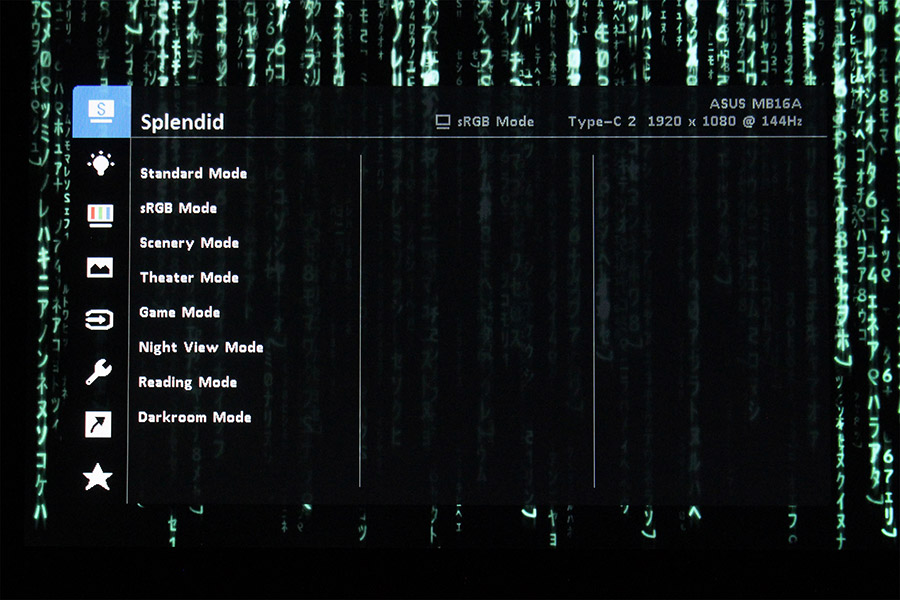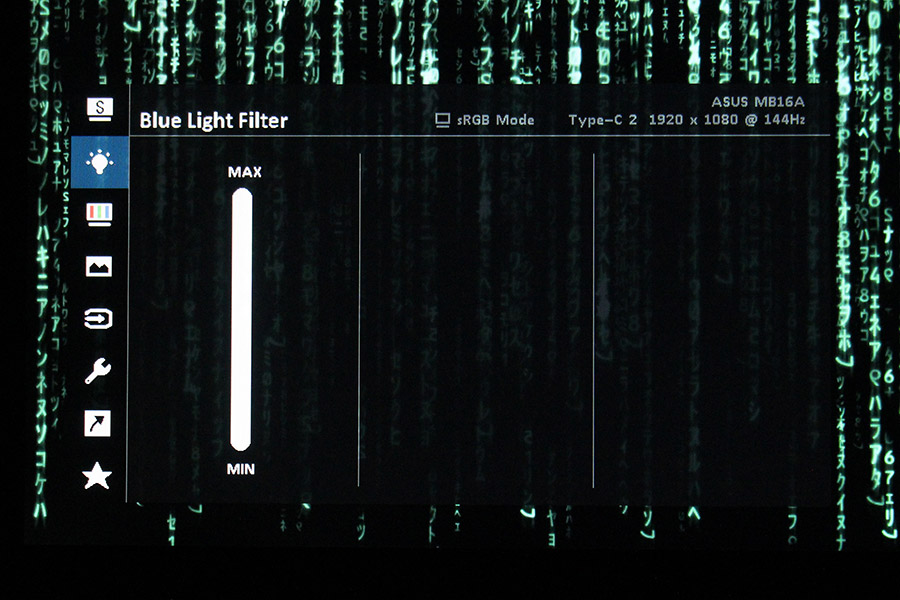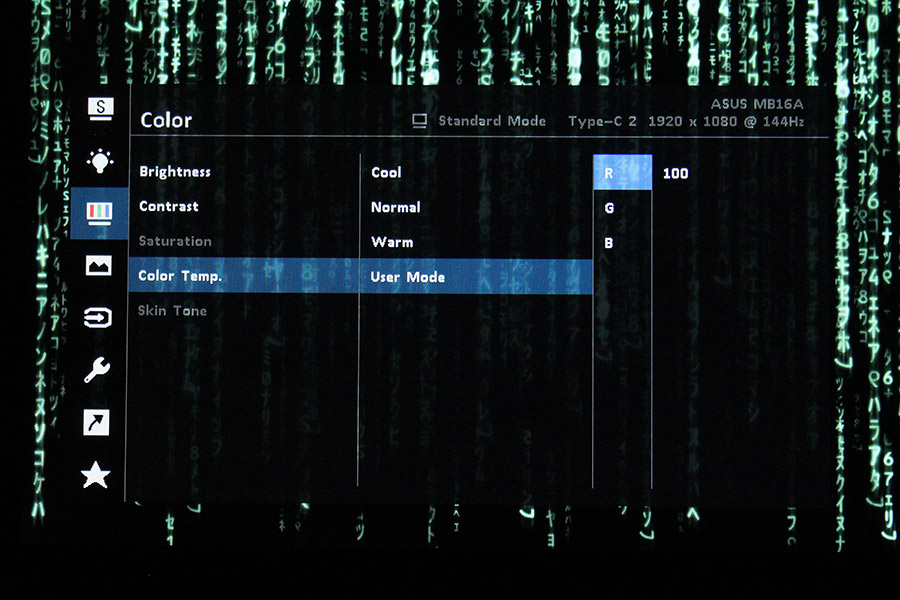Меню керування
OSD-меню доступне при натисканні на центр п'ятипозиційного джойстика. Натискання вниз викликає регулювання яскравості, натискання догори — вибір джерела сигналу, праворуч — гучність динаміків, ліворуч — закриває меню.
Користувачу пропонується обрати один з восьми режимів налаштування зображення. Більш детально про них буде далі в таблиці результатів замірів. Кожен можливо додатково налаштувати окремо, але набір параметрів різний — скажімо, для sRGB Mode змінних набагато менше, ніж для Standard Mode.
Ціла окрема вкладка меню присвячена боротьбі з синім світлом. Фільтр можна регулювати від мінімального до максимального. Робота цієї функції та технології ASUS Flicker Free сертифіковано незалежною компанією TÜV Rheinland, що добре для очей користувача і добре, що стає більш розповсюдженим в індустрії.
В налаштуваннях кольору можна обрати яскравість, контраст, насиченість, кольорову температуру (Cool, Normal, Warm або User Mode з окремим налаштуванням по каналах R, G, B) та передачу кольору шкіри (Reddish, Natural, Yellowish).
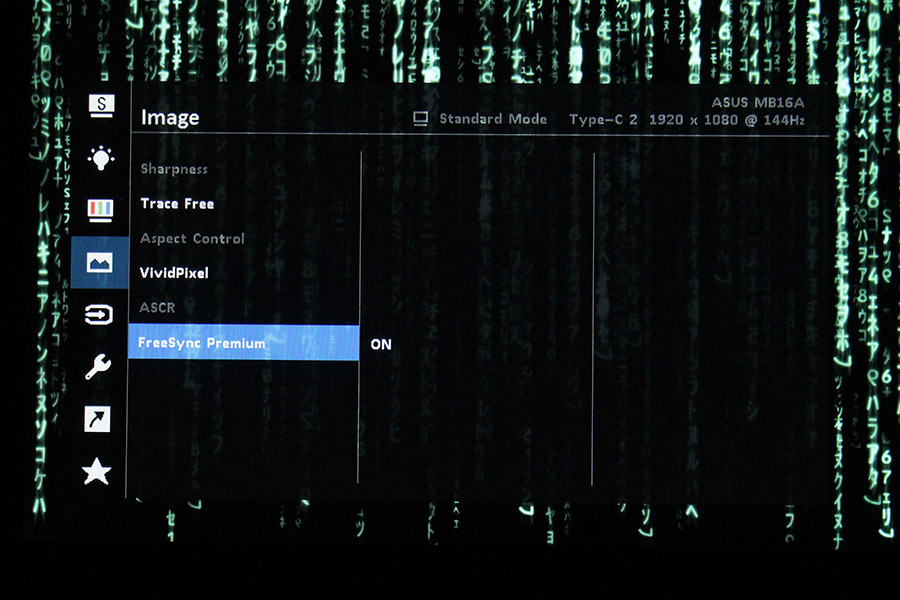
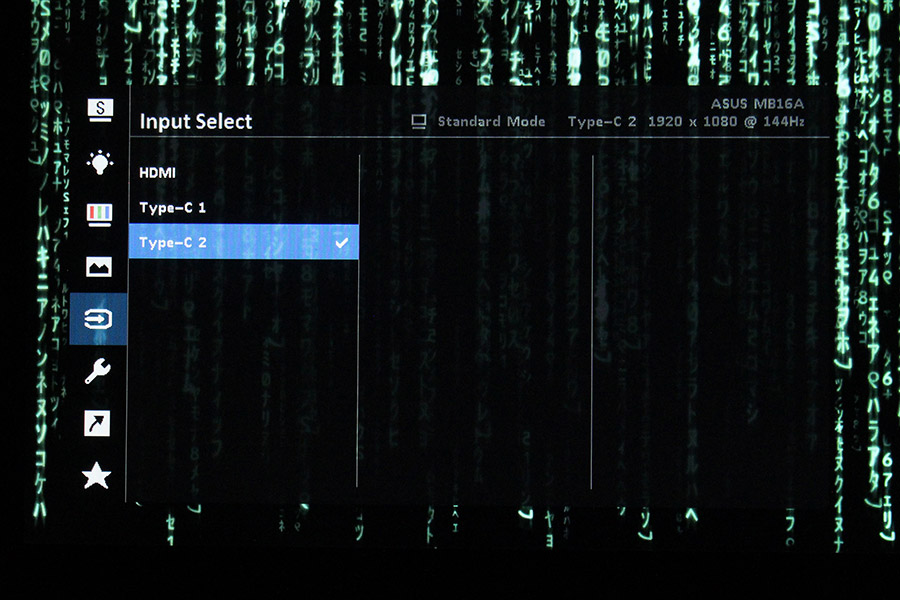
Вкладка Image дає доступ до різкості, Trace Free, Aspect Control, налаштування VividPixel, ASCR та роботи FreeSync Premium. Вибір джерела винесено окремою вкладкою.
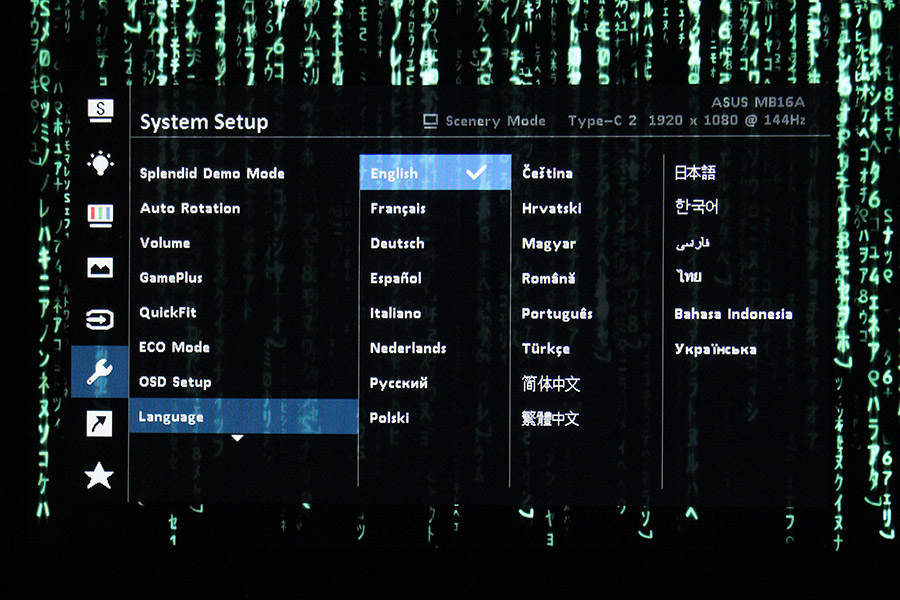
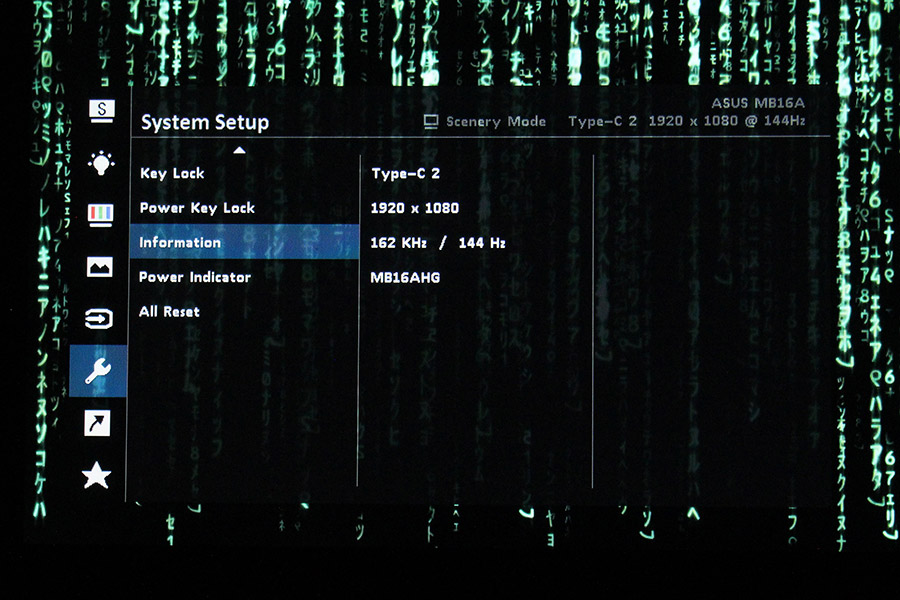
В системних налаштуваннях можна обрати демонстраційний режим роботи Splendid (на пів екрана), авто обертання, гучність, функції GamePlus, QuickFit, ECO Mode (при цьому вимикається ASCR), час показу та прозорість OSD-меню, DDC/CI, блокування клавіш, блокування кнопки живлення... І є дві дуже приємні можливості. По-перше, серед 22 мов пристрою є українська. По-друге, окремим налаштуванням можна вимкнути LED-індикатор на кнопці живлення: він не дуже яскравий, але деякі користувачі намагаються боротися з ними всюди, де бачать.
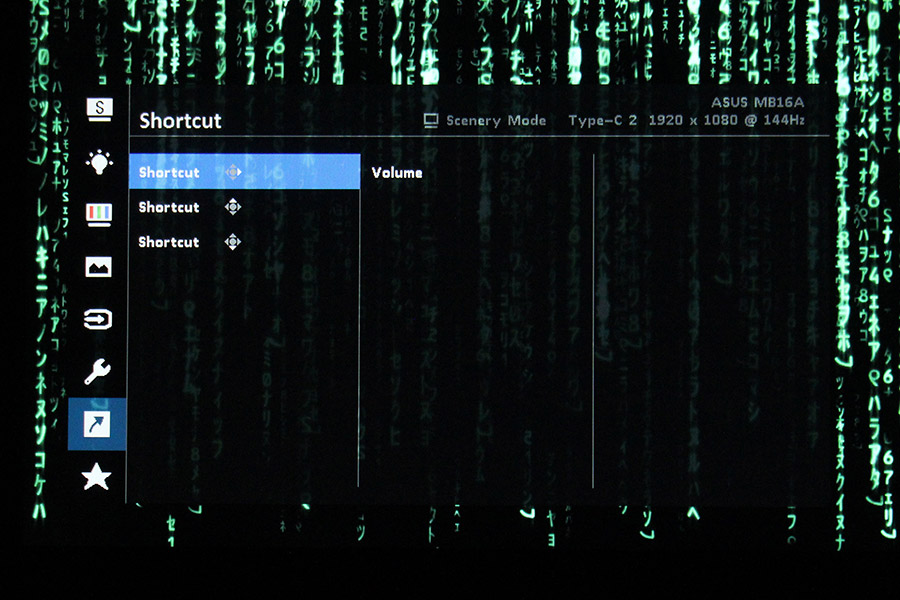
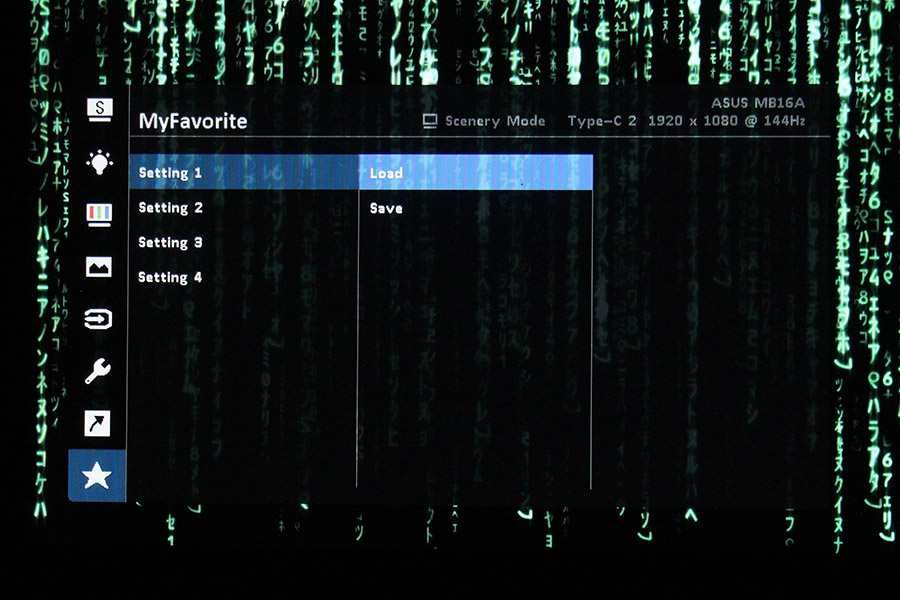
Нарешті, згадані вище функції трьох кнопок джойстика можна переналаштувати на щось інше, а також зберегти чотири різних набори налаштувань монітора окремо і швидко перемикатися між ними за допомогою вкладки MyFavorite.
Програмне забезпечення
З сайту ASUS можна завантажити утиліту DisplayWidget Center, що дозволяє керувати налаштуваннями дисплея через операційну систему. Відповідно, DDC/CI в меню має бути ввімкнено. І воно того варте. Бо всі режими монітора відображаються в дуже зрозумілому вигляді на одній сторінці з можливістю порівняння між собою та скидання налаштувань кожного режиму до стандартних.
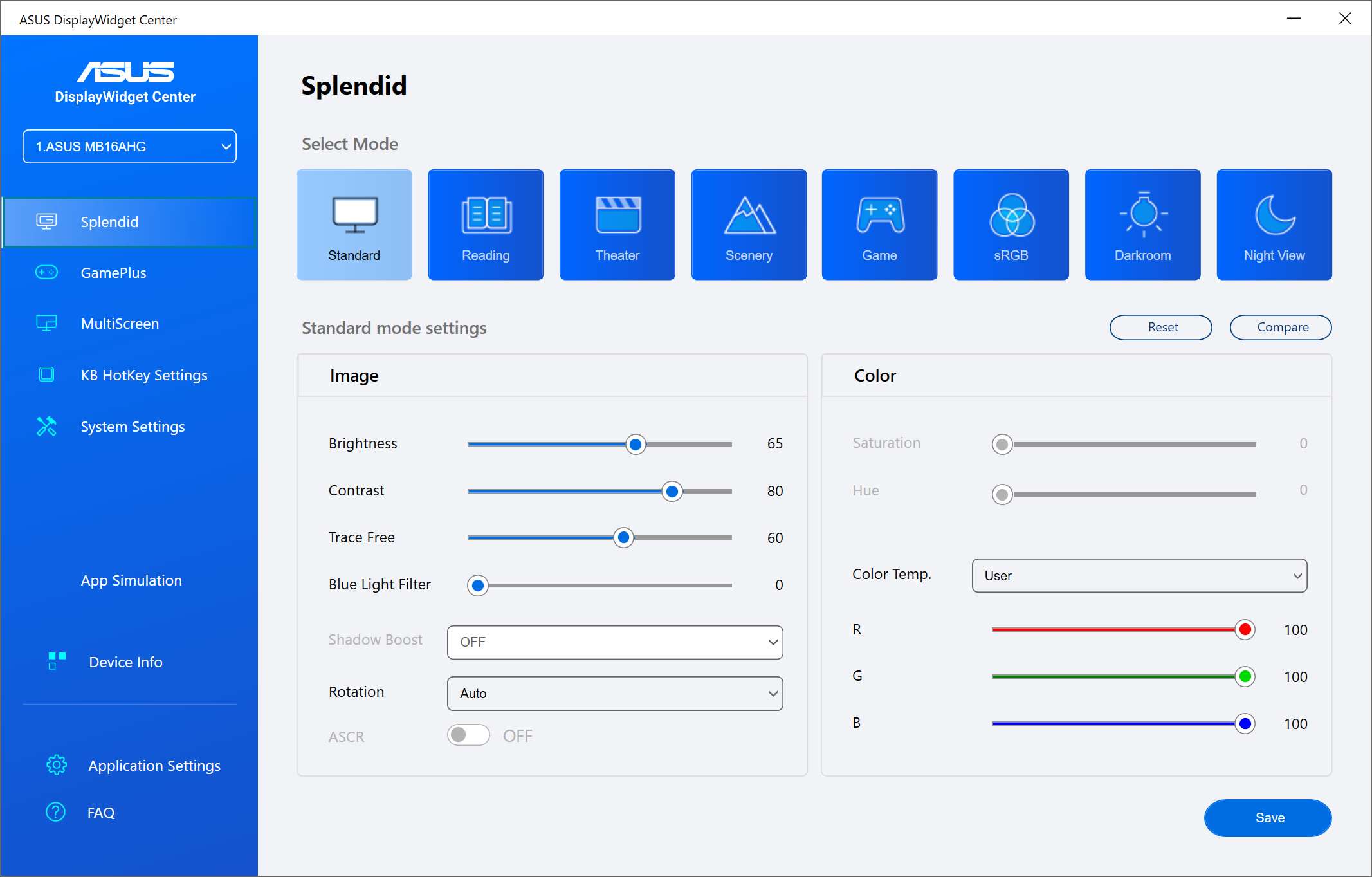
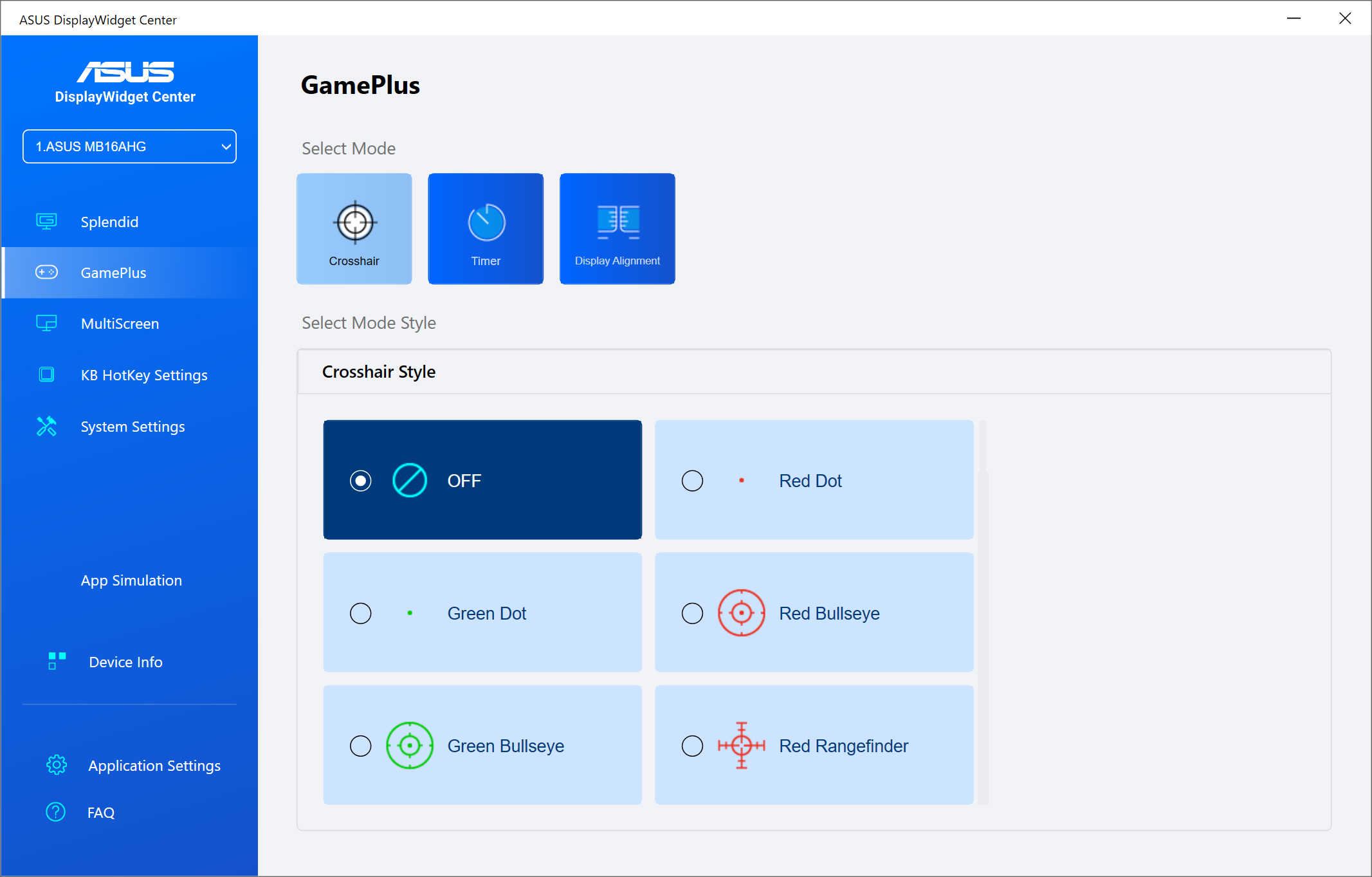
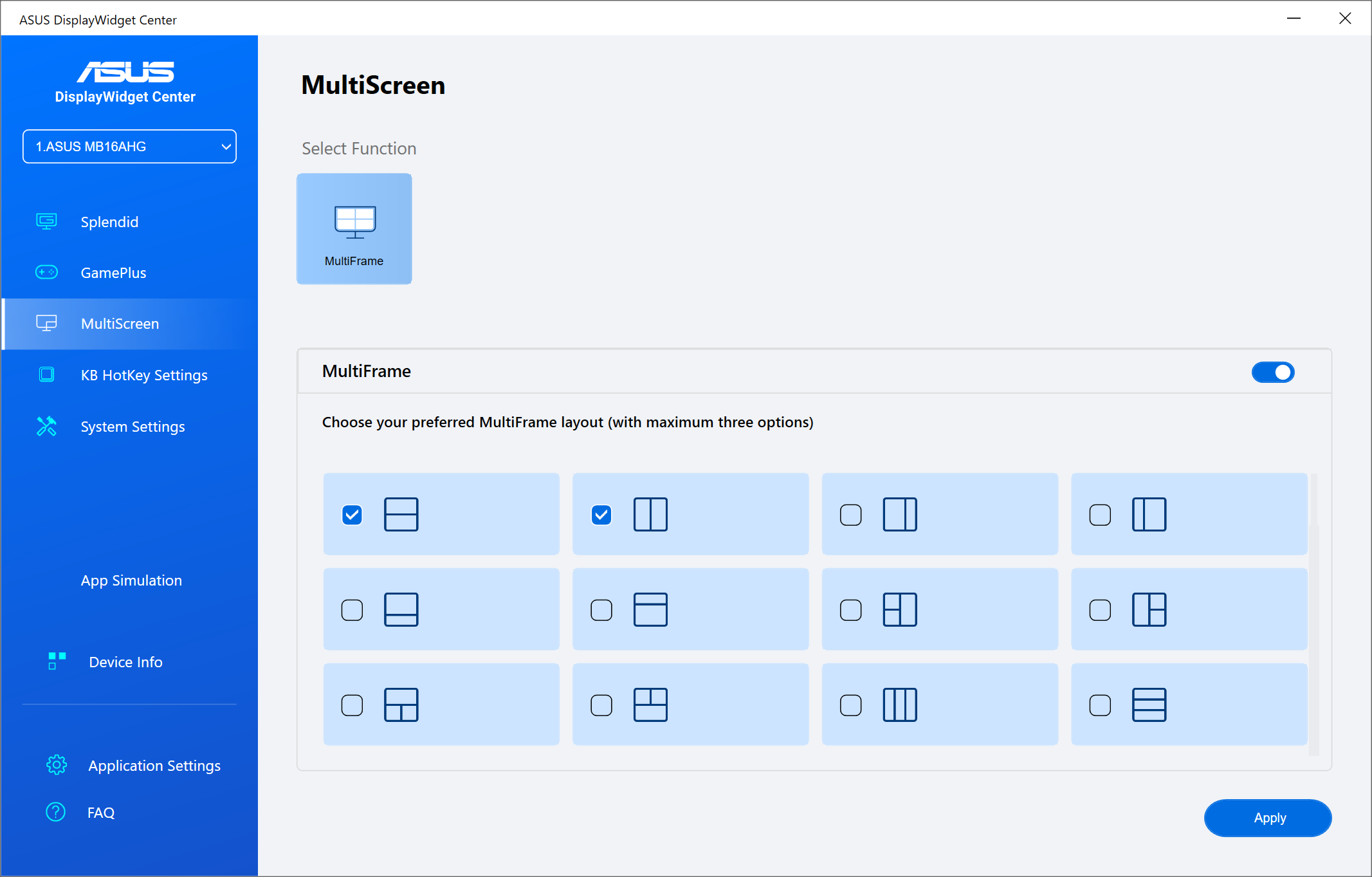
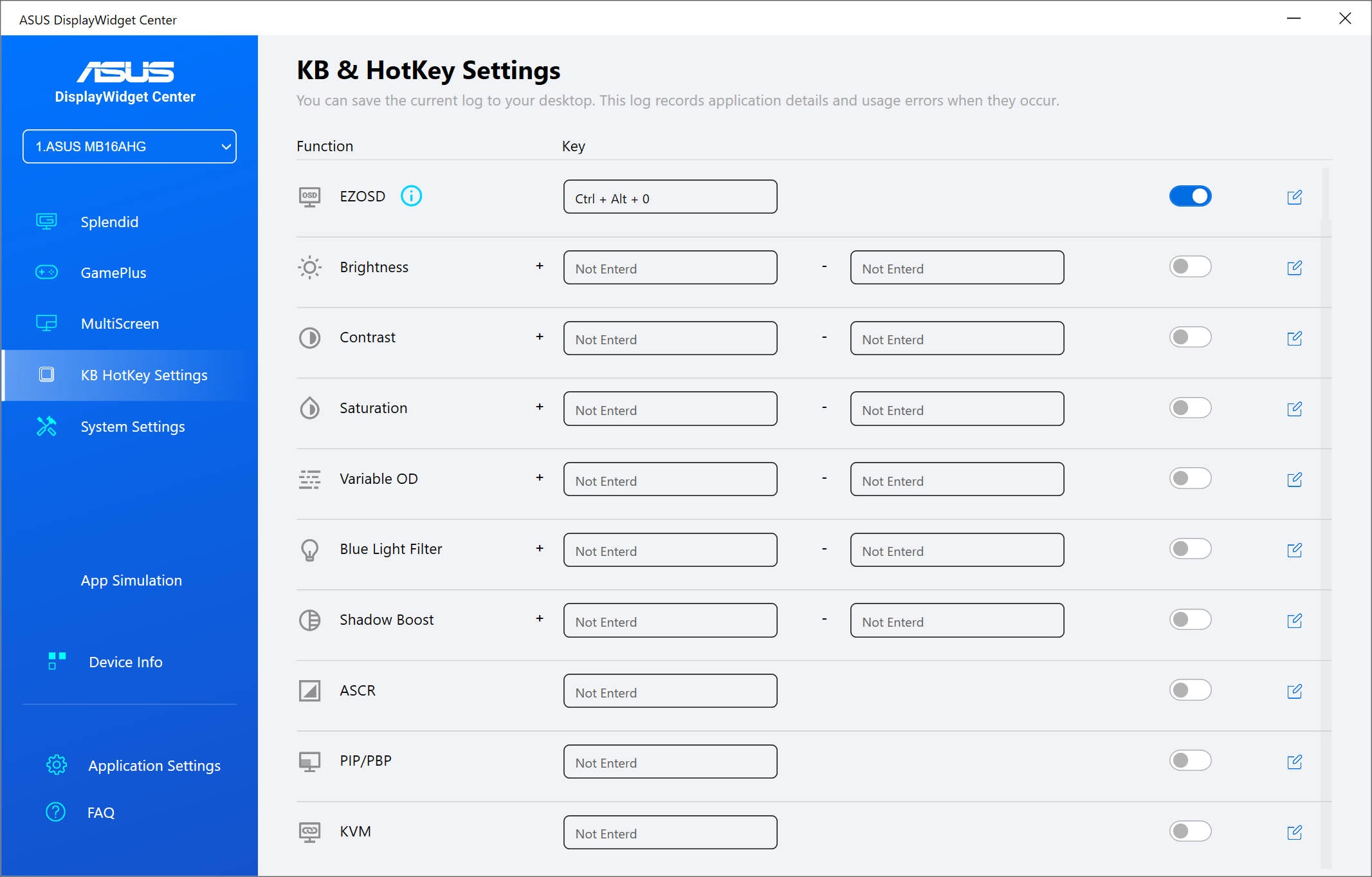
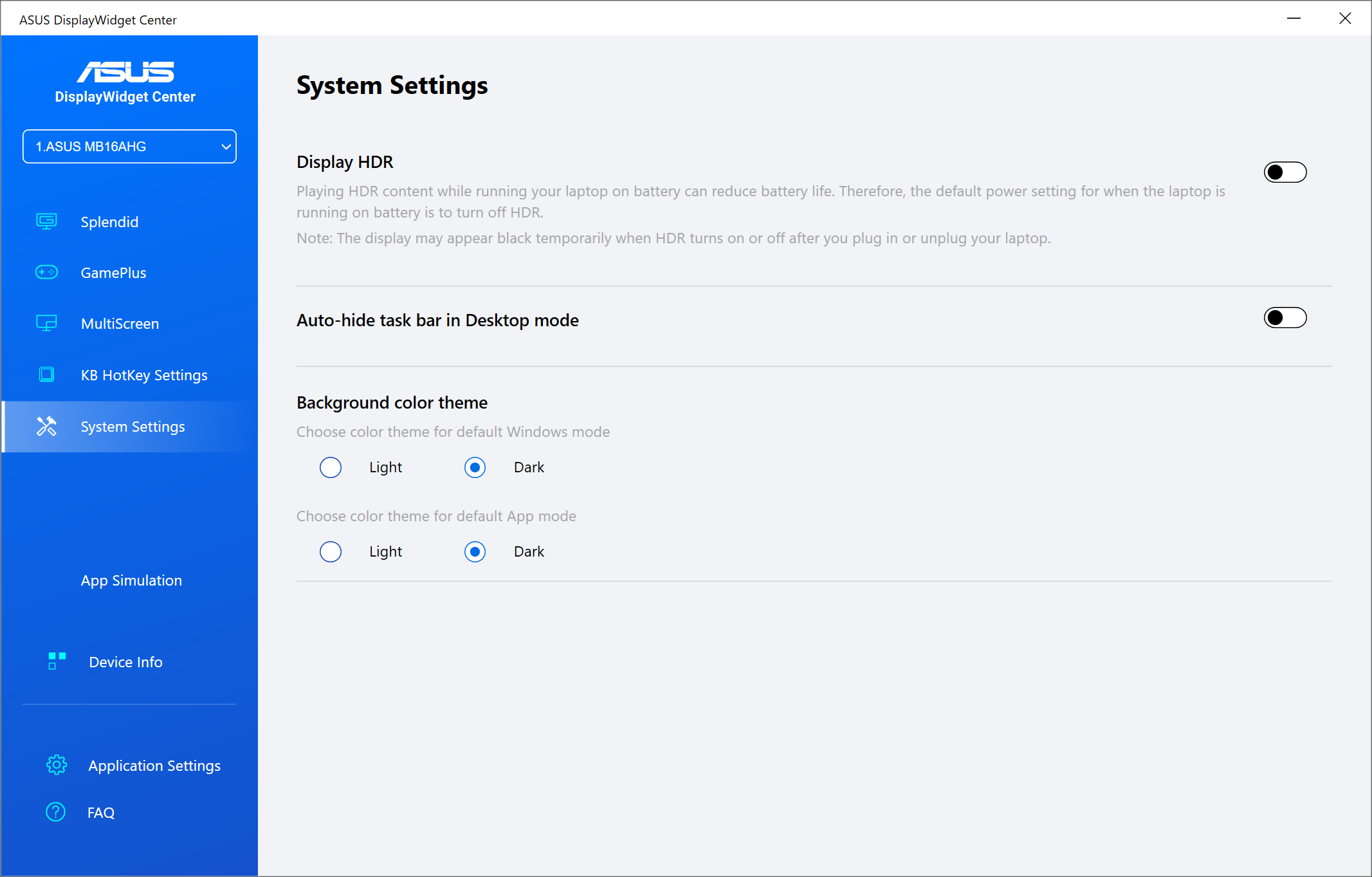
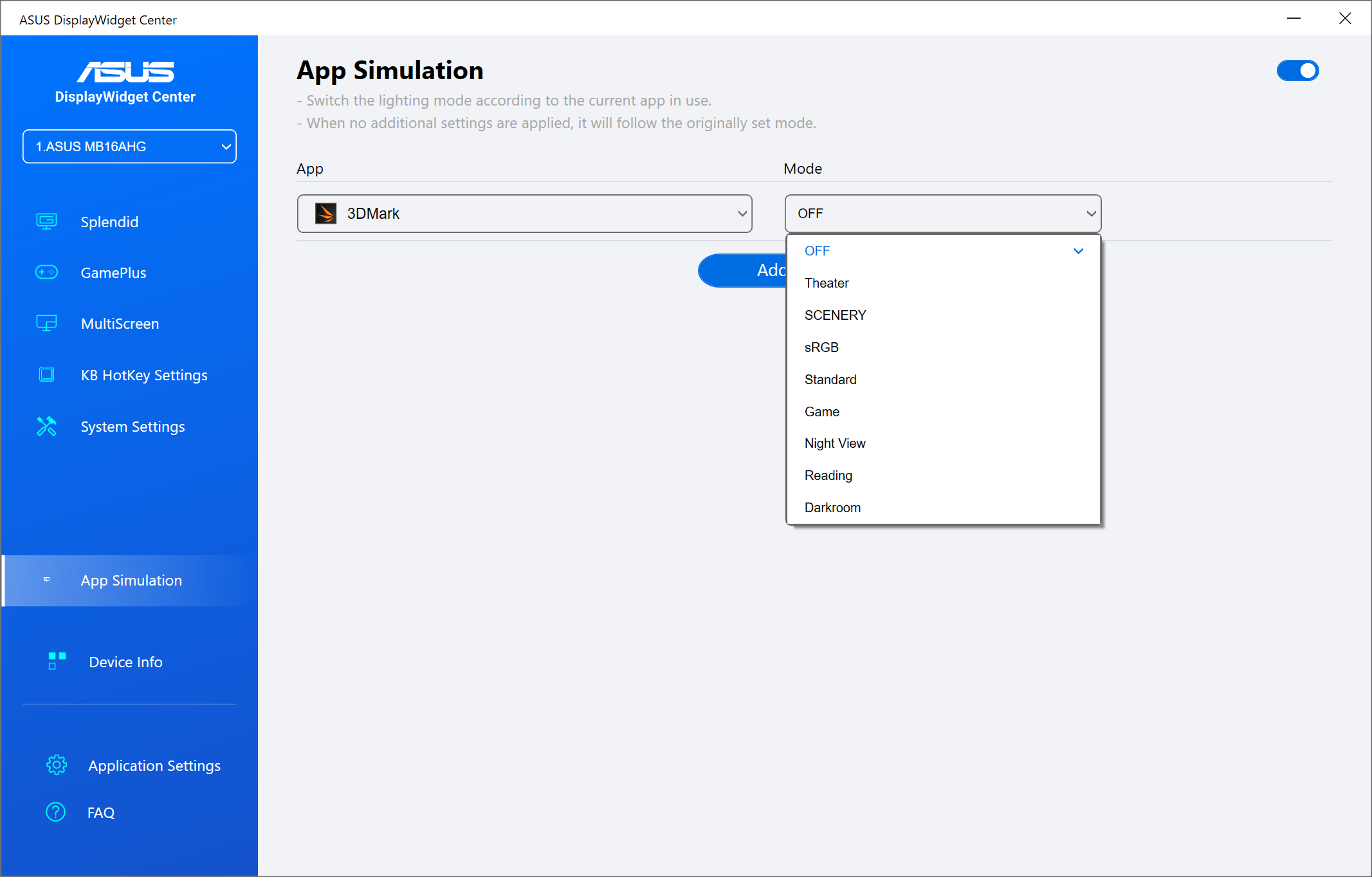
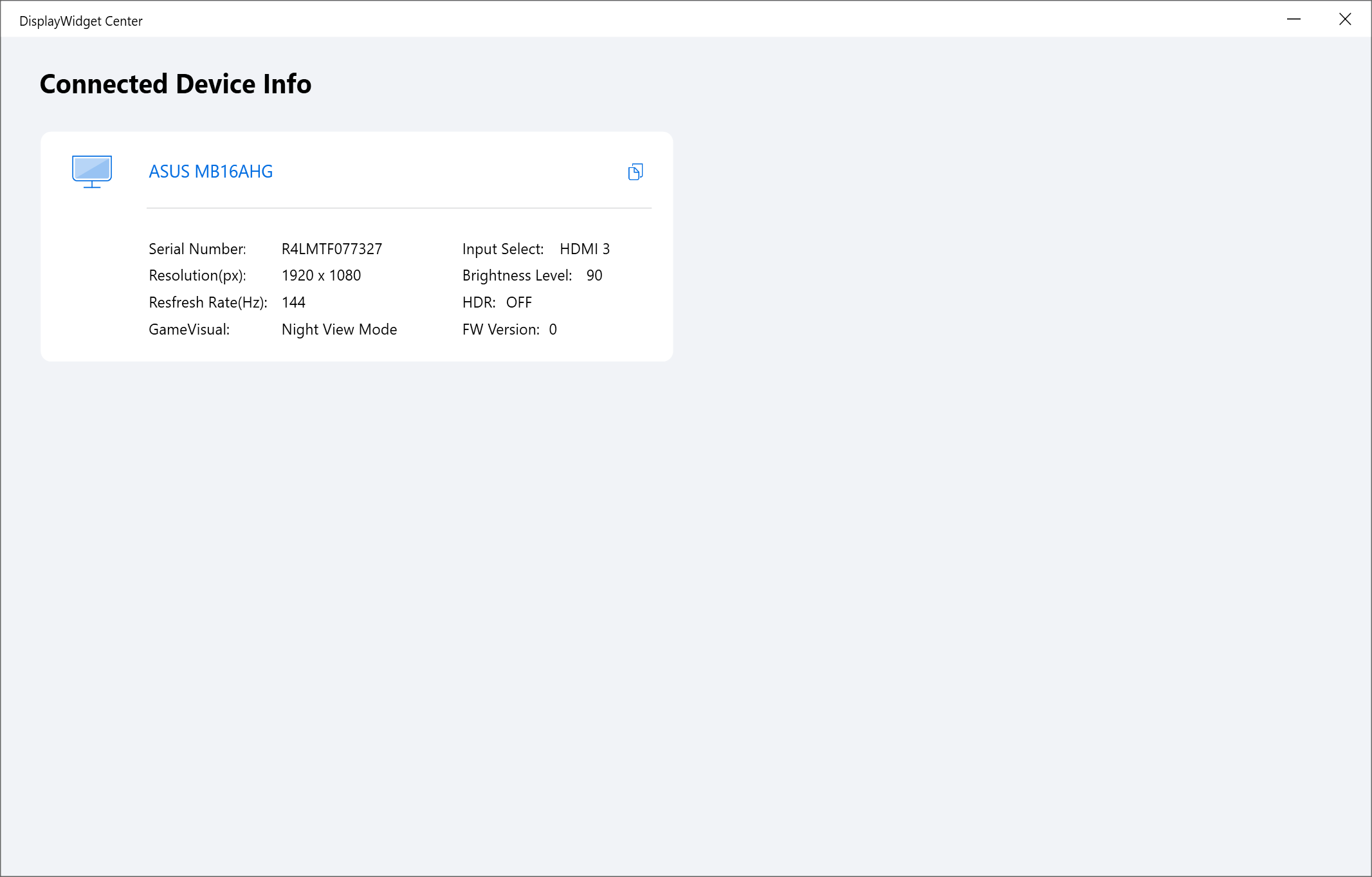
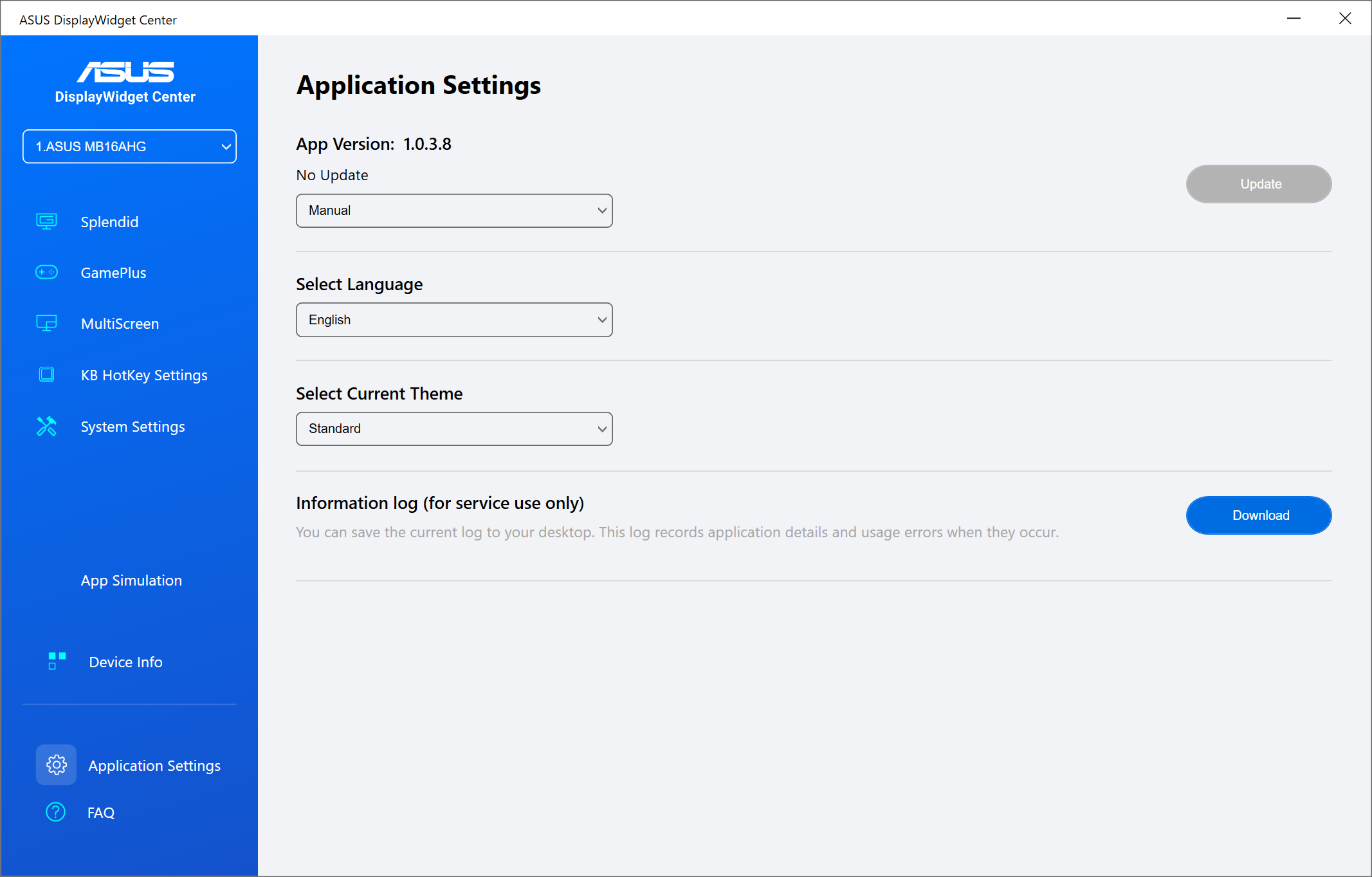
Вкладка GamePlus пропонує геймерам налаштувати вигляд прицілу, таймеру та розміщення дисплея, якщо це цікаво. MultiScreen дозволяє підібрати найбільш зручні режими розкладки декількох вікон. KB HotKey Settings дає можливість задати керування функціями дисплея з клавіатури. У вкладці App Simulation за кожним додатком можна закріпити конкретний профіль монітора і не перемикати їх вручну. DisplayWidget також підтримує українську мову, що приємно.